Parte 4 Ubicar Bases de Datos Exchange 2013.
En el siguiente índice de contenidos podréis ir saltando a vuestra discreción a la parte que más os interese del documento.
- Parte 1 Preparativos de Active Directory y Exchange 2010.
- Parte 2 Preparativos para la instalación de Microsoft Exchange 2013.
- Parte 3 Instalación del servidor Microsoft Exchange 2013.
- Parte 4 Ubicar Bases de Datos Exchange 2013.
- Parte 5 Configurar el conector de envió de Exchange 2013.
- Parte 6 Configurar Outlook Anywhere.
- Parte 7 Configurar Certificado de Microsoft Exchange 2013.
- Parte 8 Transferencia de los buzones de la base de datos de Exchange.
- Parte 9 Transferencia de las Carpetas Públicas de Exchange 2010.
- Parte 10 Preparación de la desinstalación de Exchange 2010.
- Parte 11 Desinstalación del servidor Microsoft Exchange 2010.
Terminada la instalación de Microsoft Exchange 2013, lo primero que haremos será mover las bases de datos de buzones y los log de transacciones a su ubicación final.
Nuestras bases de datos de Exchange todavía estarán en su ubicación por defecto y están vacías, ahora es el momento perfecto para realizar el movimiento de estas bases de datos a su ubicación final, si movemos las bases de datos después de haber transferido los buzones de los usuarios desde el antiguo servidor Exchange 2010, el proceso de reubicación de las bases de datos puede prolongarse mucho tiempo.
La ruta por defecto de la base de datos de Exchange es la unidad de disco donde hemos realizado la instalación nuestro Exchange 2013, en nuestro laboratorio será la unidad C:
Es una buena idea tener las bases de datos de Exchange y los Transaction Logs en particiones de disco distintas, mover la base de datos y los log de transacciones en otra unidad de disco, nos permitirá evitar la fragmentación de archivos NTFS y como consecuencia de ello mejoraremos el rendimiento final de nuestro servidor de correo electrónico, también es una muy buena idea, si tenemos en nuestra infraestructura de correo un gran numero de buzones de usuario, que creemos varias bases de datos, de este modo podremos repartir la carga de buzones entre ellas.
Hemos de tener en cuenta que durante el cambio de la ruta de la ubicación de la base de datos de Exchange 2013, se va ha desmontar dicha base de datos y no podremos tener acceso a ninguno de los buzones que contenga, una razón más para mover, en este momento y no en otro, la base de datos de buzones.
En nuestro laboratorio hemos creado dos unidades de disco, la unidad E: para los archivos EDB de la primera base de datos de buzones de Exchange 2013 y la unidad F: para los Log de Transacciones.
El procedimiento es bastante sencillo, el servidor desmontará la Base de datos de buzones origen, copiara a la nueva ubicación, no moverá, los archivos EDB.
Seguidamente modificará la ruta de acceso a los archivos de la base de datos a su nueva ubicación y finalizará el procedimiento montando de nuevo las bases de datos de Exchange. Para concluir, si todo lo demás a concluido correctamente, borrará los ficheros EDB de origen.
Seguidamente modificará la ruta de acceso a los archivos de la base de datos a su nueva ubicación y finalizará el procedimiento montando de nuevo las bases de datos de Exchange. Para concluir, si todo lo demás a concluido correctamente, borrará los ficheros EDB de origen.
En nuestro laboratorio moveremos las bases de datos haciendo uso de la PowerShell, para ello ejecutaremos la Shell como Administrador.
Para realizar el movimiento de la base de datos y los log de transacciones a su nueva ubicación ejecutaremos el comando siguiente.
Move-DatabasePath -Identity "NOMBRE_DE_LA_BASE_DE_DATOS" -EdbFilePath "NUEVA_RUTA_DE_LA_EDB\NOMBRE_DE_LA_BASE_DE_DATOS.edb" –LogFolderpath "NUEVA_RUTA_DE_LA_TLOGS"
En nuestro laboratorio escribiremos.
Move-DatabasePath -Identity "Mailbox Database 1601282397" -EdbFilePath "E:\EDB1\Mailbox Database 1601282397.edb" –LogFolderpath "F:\TRANS_LOGS_EDB1"
Terminado el proceso, comprobaremos que efectivamente tanto la base de datos de buzones de Exchange 2013 como los log de transacciones se encuentran en su ubicación final.
Aprovecharemos también para verificar, que tenemos Lista de direcciones sin conexión predeterminada de Exchange 2013 en cada una de las Bases de Datos que hayamos creado en nuestro nuevo servidor.
Get-MailboxDatabase | select name,offlineaddressbook | sort name
Continuar leyendo el procedimiento de migración de Exchange 2010 a 2013 en el siguiente enlace:
Enlaces relacionados
Introducción - Preparación del entorno de producción.Preparación del servidor Windows 2008 R2 para Exchange 2010.
Instalción de Microsoft Exchange 2010.
Mover libreta de direcciones sin Conexión.
Creación de un conector de envío.
Ubicar la base de datos del servidor Exchange 2010.
Mover buzones de los usuarios.
Mover las carpetas publicas.
Replicar Free Busy Folder.
Servicios de actualización de destinatarios.
Eliminar los conectores de grupo de enrutamientos.
Eliminar el almacén del buzón y carpetas públicas de Exchange 2003.
Desinstalar Microsoft Exchange Server 2003.



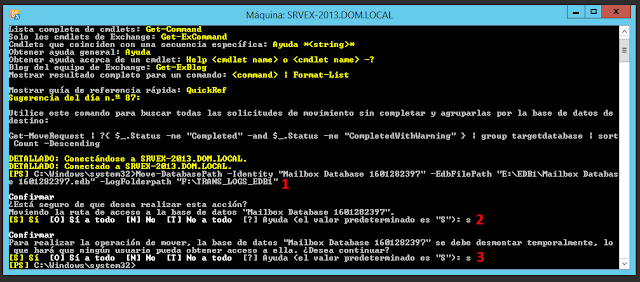
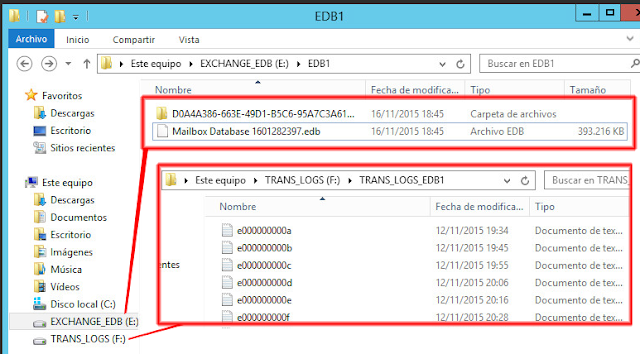
No hay comentarios:
Publicar un comentario